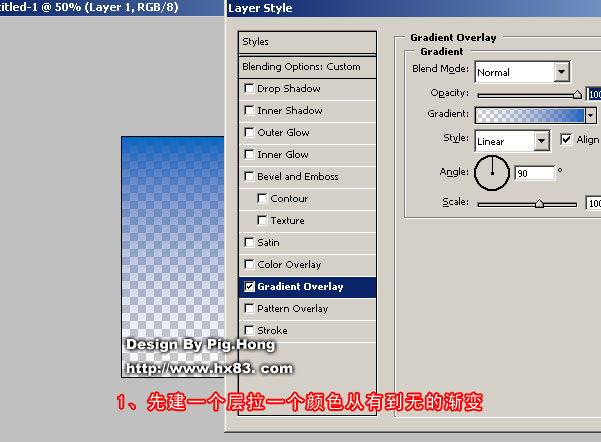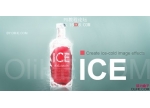ps制作实例:简单制作一根闪电
来源:
作者:
学习:303人次
启动Photoshop, 版本随意, 7.0, 8.0, 9.0 都行...
新建图像后, 按一下键盘"D", 将前景色和背景色恢复成为默认的黑+白.
然后选择渐变工具(快捷键"G"), 在图像上拖拉, 不要太长, 短短拖拉一小段距离即可.
如下图, 中间那段渐变的灰色部分就是闪电所在范围.
新建图像后, 按一下键盘"D", 将前景色和背景色恢复成为默认的黑+白.
然后选择渐变工具(快捷键"G"), 在图像上拖拉, 不要太长, 短短拖拉一小段距离即可.
如下图, 中间那段渐变的灰色部分就是闪电所在范围.
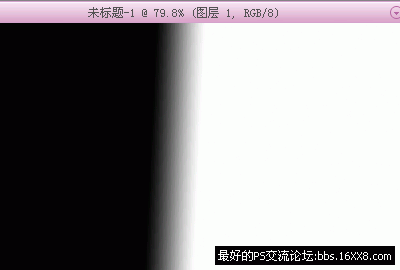
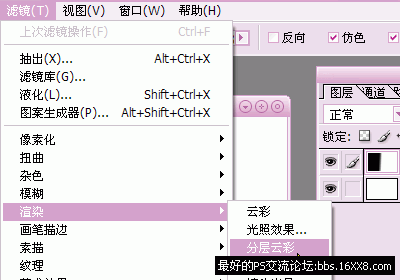


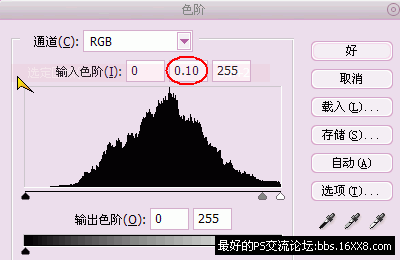
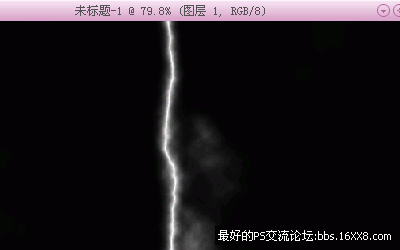
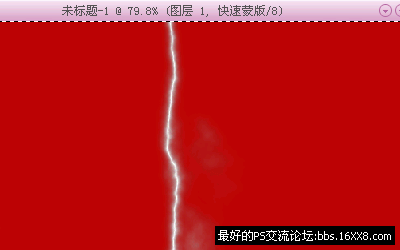
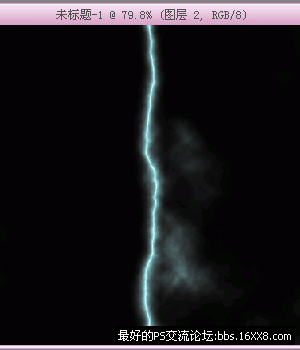
学习 · 提示
相关教程
关注大神微博加入>>
网友求助,请回答!